안녕하세요 Tablet79입니다.
오늘은 ASUS CM3를 소개해 드립니다.
ASUS CM3는 Detachable 형식의 ASUS Chromebook Detachable CM3(CM3000) 제품이 있고, 노트북 형식에 360도 회전하는 ASUS Chromebook Flip CM3(CM3200) 제품이 있습니다.
이름이 너무 길어서 오늘 소개하는 ASUS Chromebook Detachable CM3 제품은 편의상 CM3로 표기하겠습니다.
크롬북의 CPU는 대부분 인텔 x86기반으로 안드로이드 어플을 사용할 경우 일부 호환성 문제가 발생할 수 있는데, ASUS CM3는 ARM기반의 CPU를 탑재한 크롬북이라 호환성이 좋다고 합니다.
언박싱을 진행해 보겠습니다.
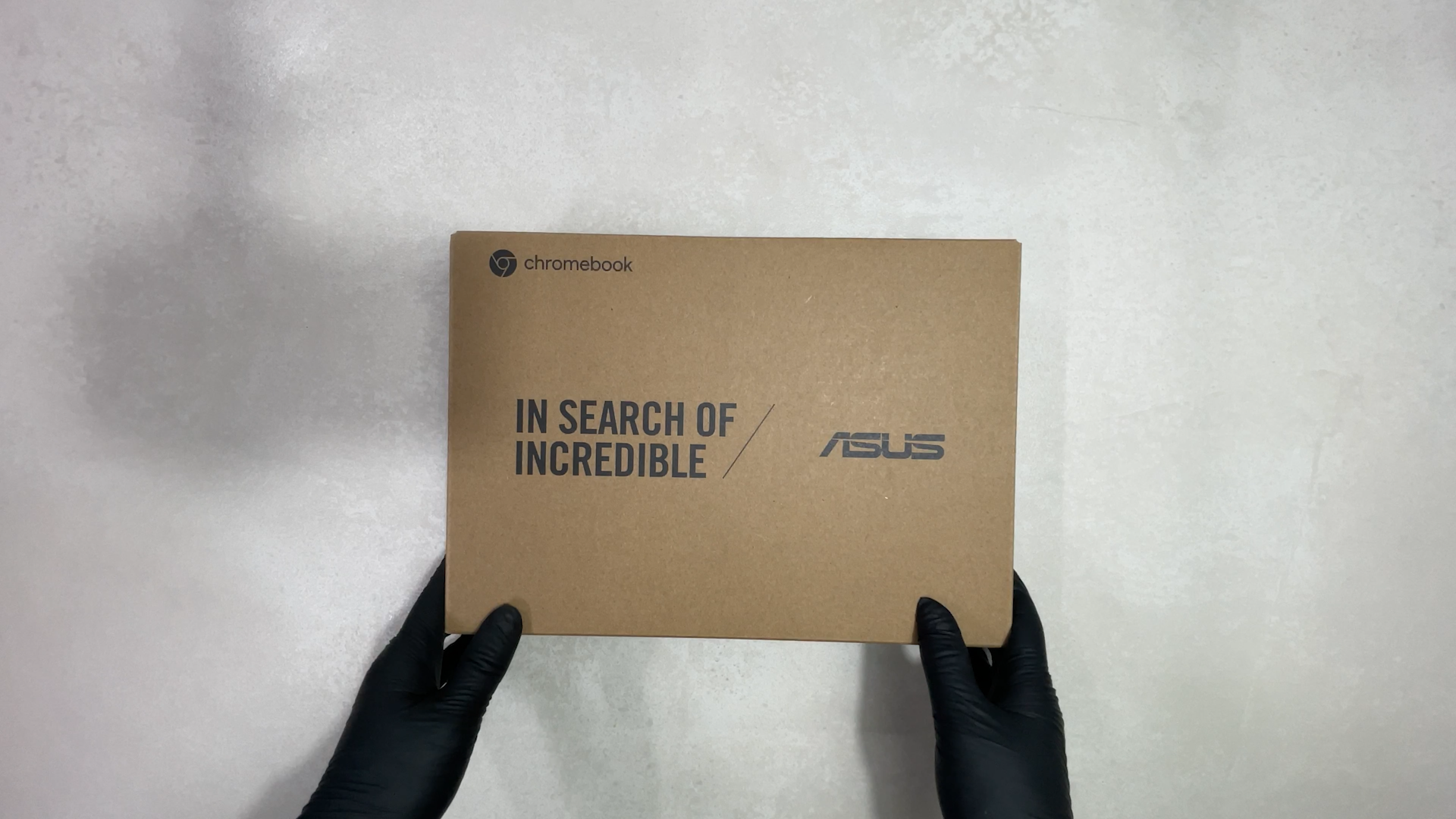
구성품은 설명서, 45W 충전기, 본체에 스타일러스 펜, 키보드, 스탠드 커버가 포함되어있습니다.

무게는 본체만 0.5kg이고, 스탠드 커버 포함하면 0.9kg이라고 합니다.

스탠드 커버는 가로와 세로로 거치할 수 있도록 만들어져 있습니다. 세로로 거치되는 제품은 많지 않은데 이 제품의 장점입니다.



CM3 본체 후면은 8.0MP 카메라가 있고 전면에도 2.0MP 카메라가 있습니다. 알루미늄 재질의 미네랄 그레이 색상의 상판입니다. 크롬탭도 정식 명칭은 크롬북으로 적혀 있네요.

두께는 7.9mm이고, 윗면에 오디오 스피커 2개, 수납형 스타일러스펜이 삽입되어 있습니다.

구글 크롬에 모두 호환 가능하도록 표준화된 USI(Universal Stylus Initiative)를 사용하고 있습니다.
충전식 제품으로 15초 충전 시 45분 사용 가능합니다.

오른쪽은 오디오 잭, USB-C 타입 충전 포트가 있습니다.

왼쪽은 전원 버튼, 볼륨 버튼이 있습니다.

아래는 힌지 구멍과 도킹 포트가 있습니다.

10.5인치 1920 x 1200 (16: 10) 비율이고, sRGB 121% 화면 밝기는 320nit라고 합니다.

국내 정식 출시한 제품은 64GB 저장장치만 판매하고 있고, 일본에서 판매중인 제품은 128GB 저장장치라서 저는 아마존 재팬에서 구입했습니다.
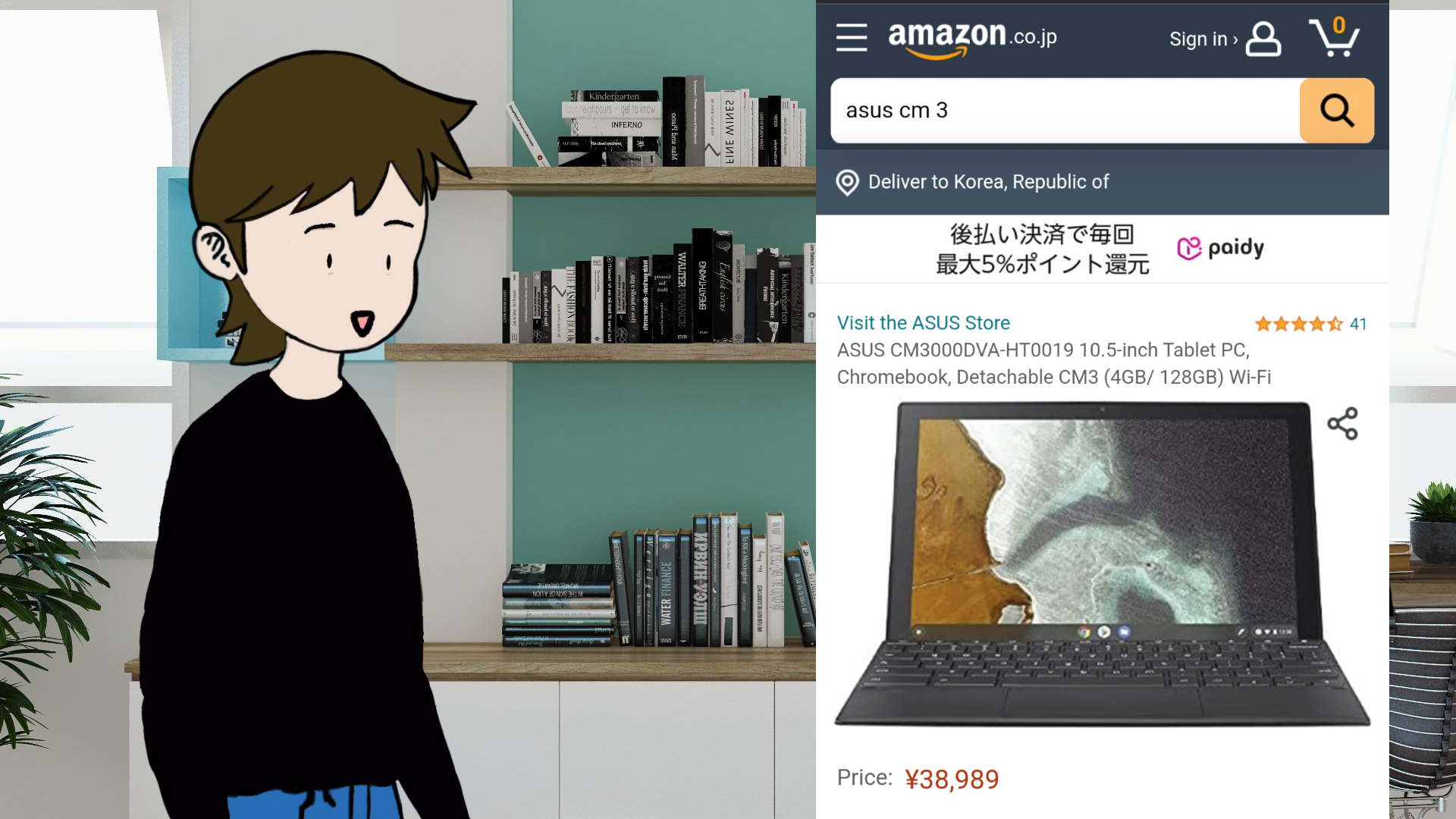
일본 자판이라 불편한 점이 있는데, 글자 자판은 안 보고 입력이 가능해서 상관없지만 특수 문자가 일본 자판은 달라서 불편합니다.

예를 들어서 한국어 자판과 미국 자판은 @ 문자가 숫자 2번쪽에 있는데, 일본 자판은 엔터키 옆쪽에 있습니다. 이런 식으로 특수문자 배열이 달라서 사용하기 어렵습니다.

이걸 해결하려면 언어 키보드에서 일본어 숫자는 삭제하지 않고 사용하면 각인된 특수문자 그대로 사용할 수 있습니다.

아니면 인터넷에서 한글 스티커 천원대에 구입 가능하니까, 그걸 붙여서 사용해도 될 것 같습니다.

분리형 키보드는 Microsoft 서피스와 동일하게 2단으로 각도 조절할 수 있습니다.


크롬탭 성능은 MediaTek Kompanio 500 AP를 사용하고, 메모리는 4GB를 사용하고 있습니다.
긱벤치5 테스트를 진행하면 싱글 295점, 멀티 1402점 나옵니다.
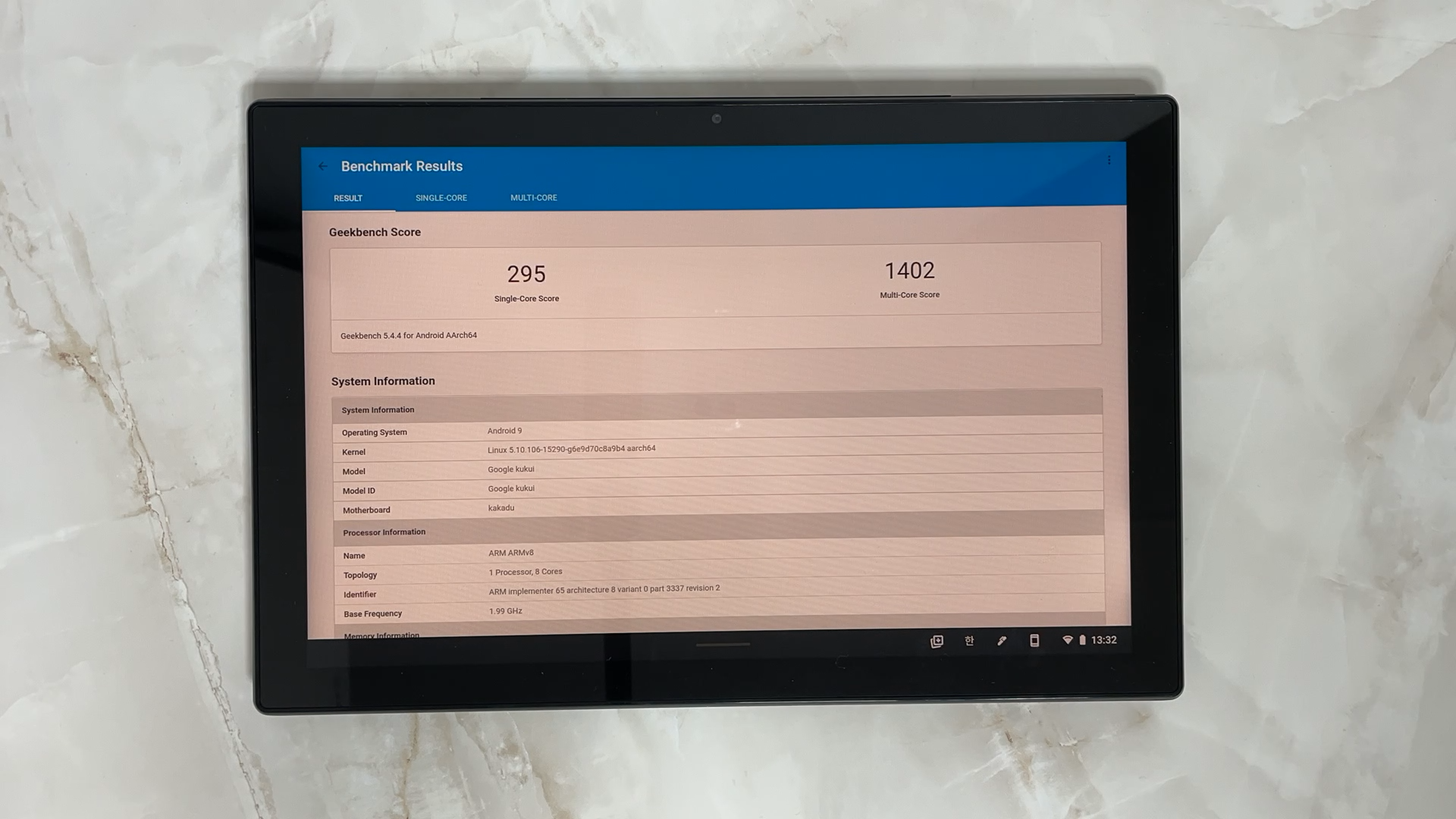
비슷한 제품으로 갤럭시 탭S5e 정도의 성능이라고 보면 될 것 같습니다.
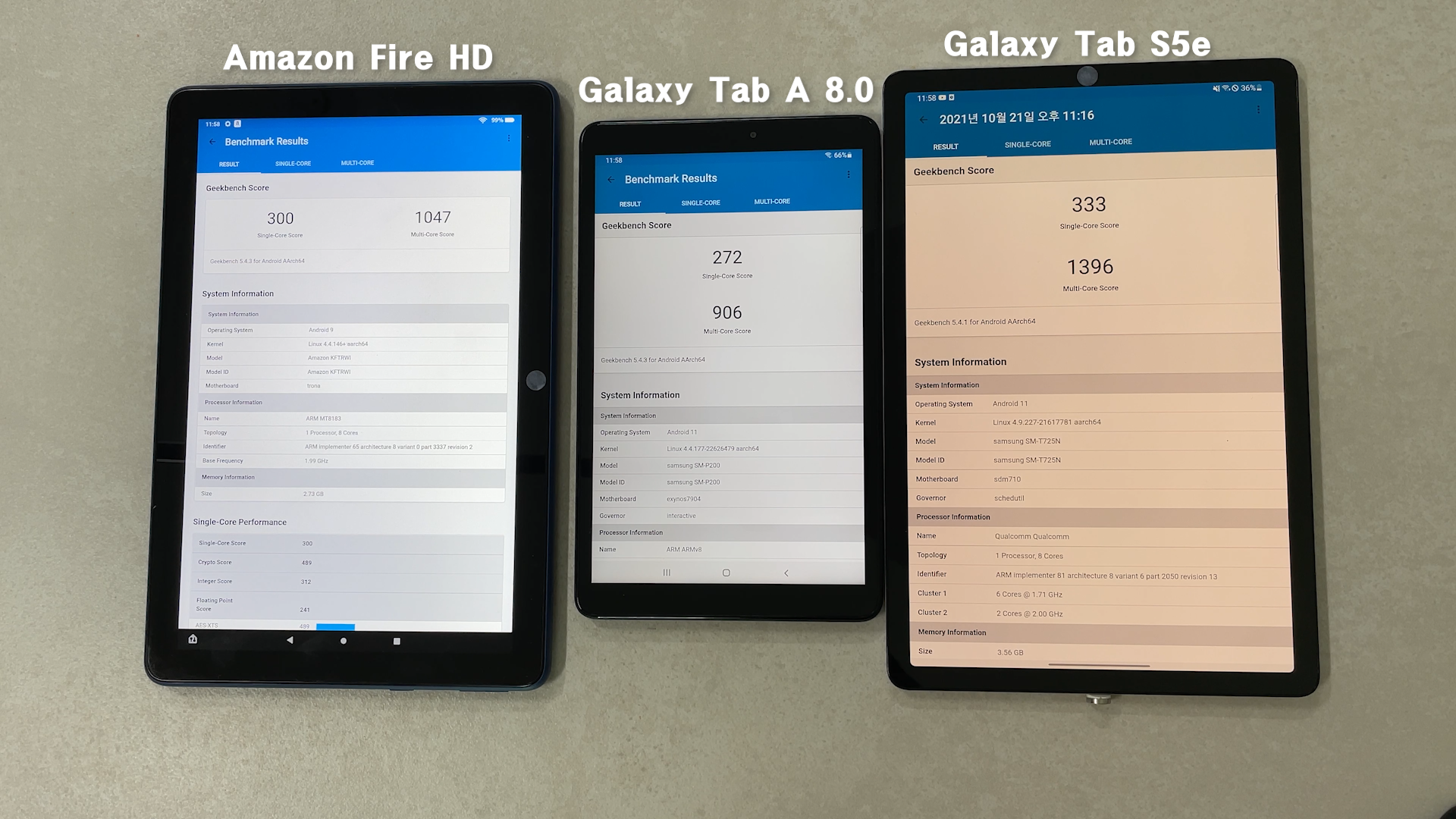
크롬OS는 윈도우OS PC를 사용하는 느낌이 들고, 편의성도 안드로이드 태블릿보다는 좋은 점이 있습니다.
예를들어서 크롬 브라우저는 전용 앱스토어가 있어서 PC에서 설치해서 사용하고 있는데, 크롬OS는 크롬 브라우저 환경을 그대로 사용할 수 있습니다.
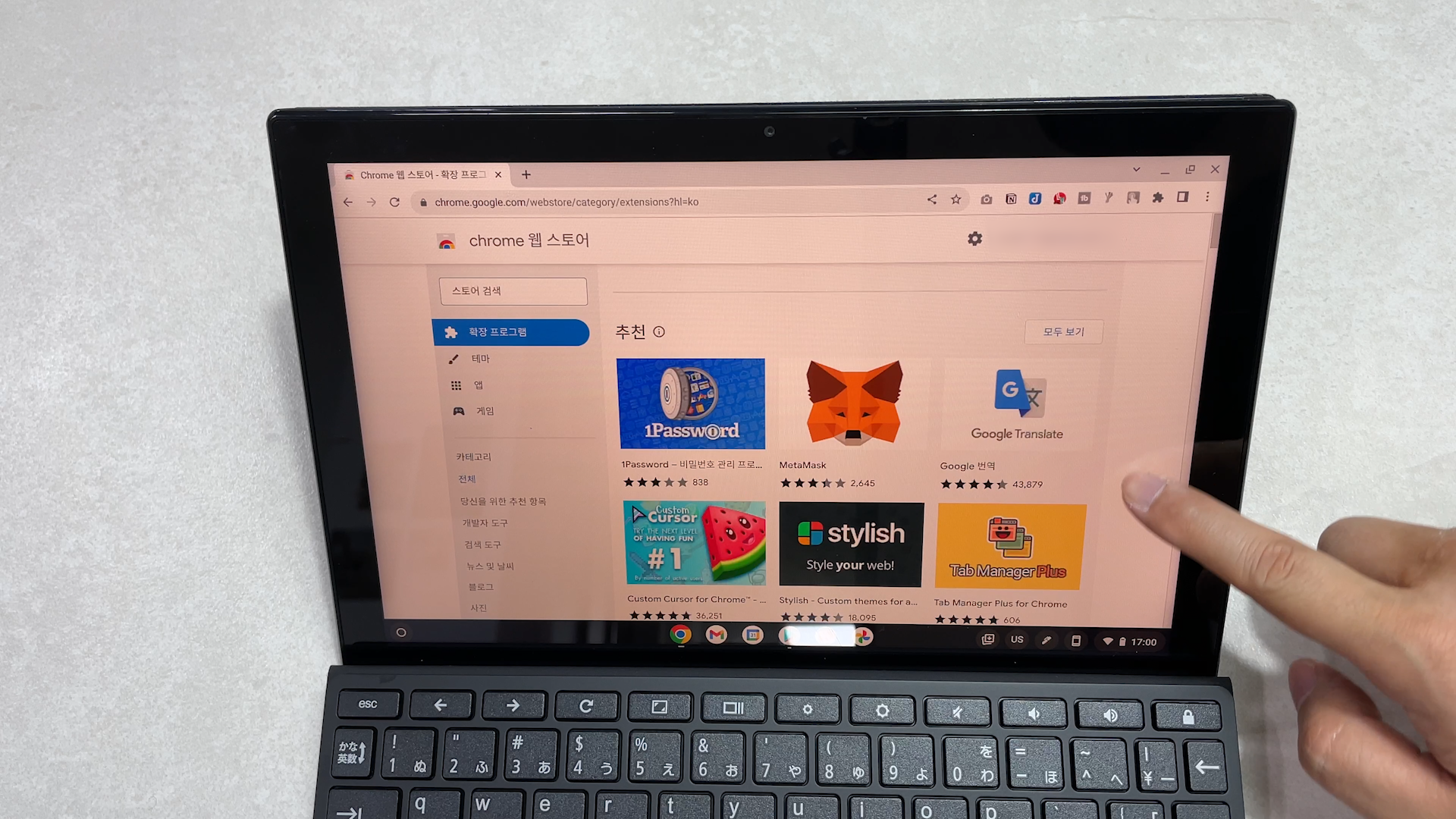
그리고 크롬OS는 YouTube가 크롬 브라우저에서 실행이 돼서, 자막을 볼 때 장점이 있습니다.
크롬 브라우저에서 YouTube를 실행하면 자동 번역에서 한국어를 선택할 수 있습니다.

반면에 안드로이드의 YouTube앱은 자동 번역에서 한국어를 지원하지 않는 경우가 있습니다.
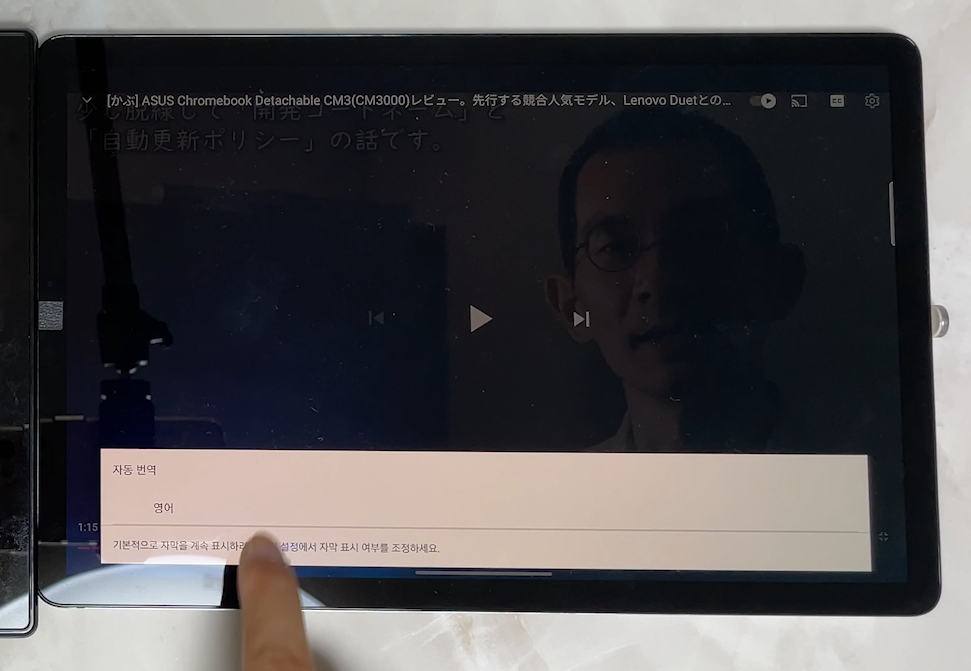
안드로이드 태블릿에서도 크롬 브라우저에서 실행하면 동일하게 사용할 수 있습니다. 다만 YouTube를 검색해서 실행하게 되면 자동으로 YouTube앱이 실행되니까, 주소창에 직접 YouTube.com을 입력하고 들어면 됩니다.
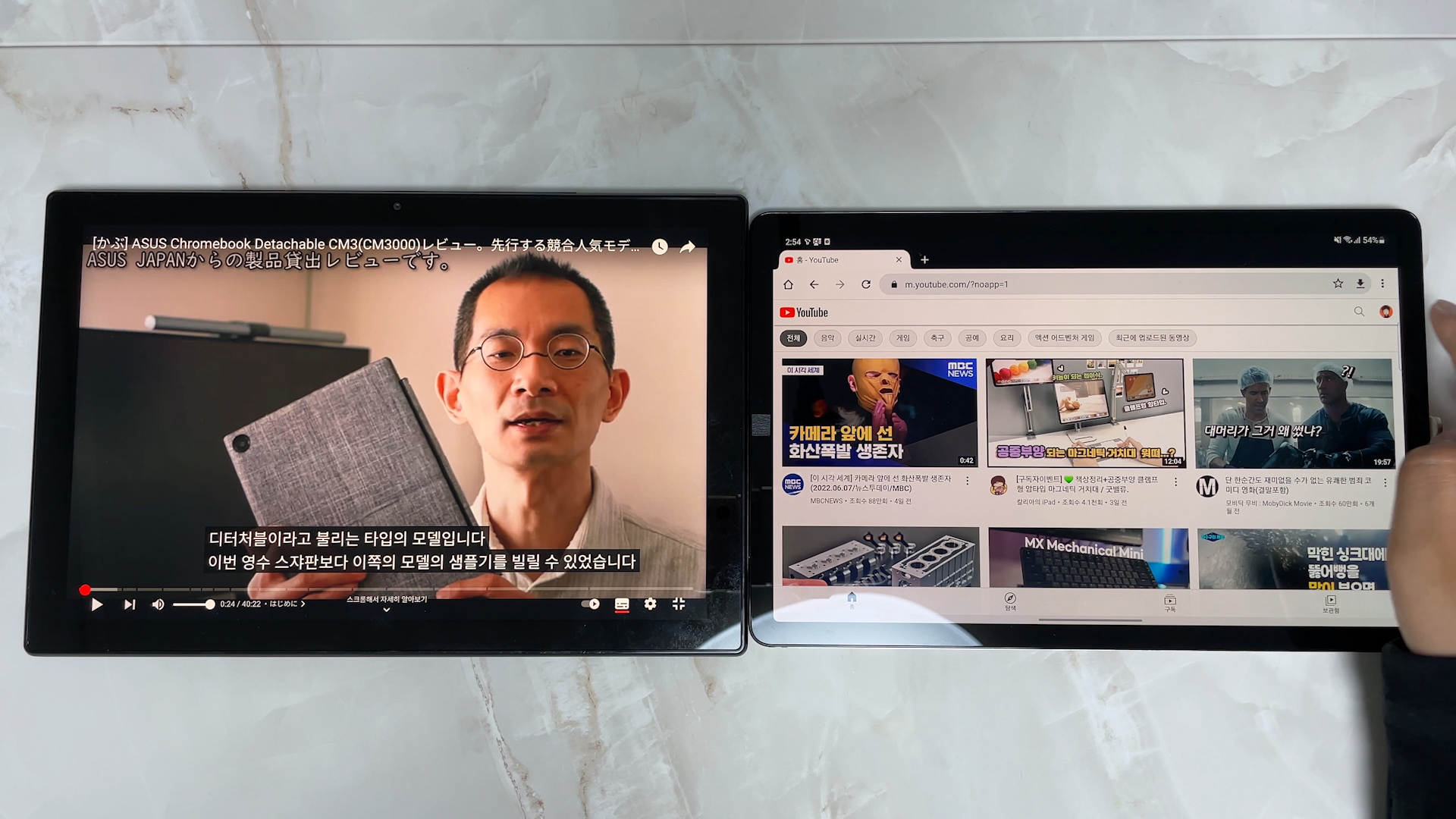
영상을 실행해 보면 이번에는 자막 선택 버튼이 보이지 않는데, 크롬 브라우저 설정이 모바일로 되어 있어서 그렇습니다.
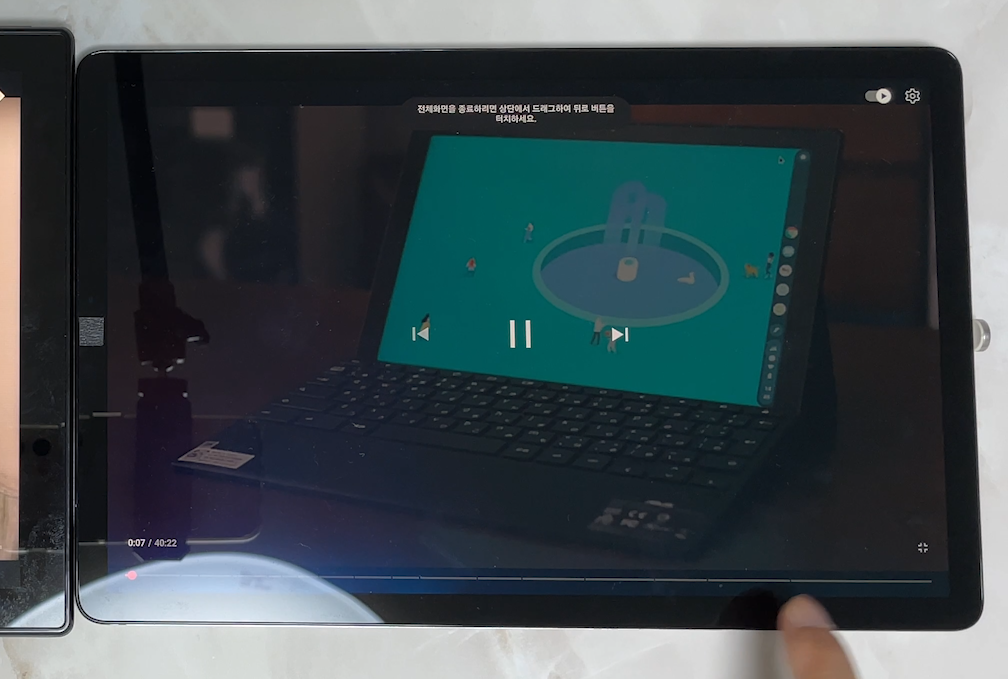
그럴때는 옵션에서 데스크톱 사이트 보기로 선택해 주면 크롬OS와 동일하게 한국어 자막을 선택할 수 있습니다. 크롬OS에서는 한 번에 되는 건데 안드로이드 OS는 지원되지 않는 자막을 보려면 과정이 복잡하다는 단점이 있습니다.
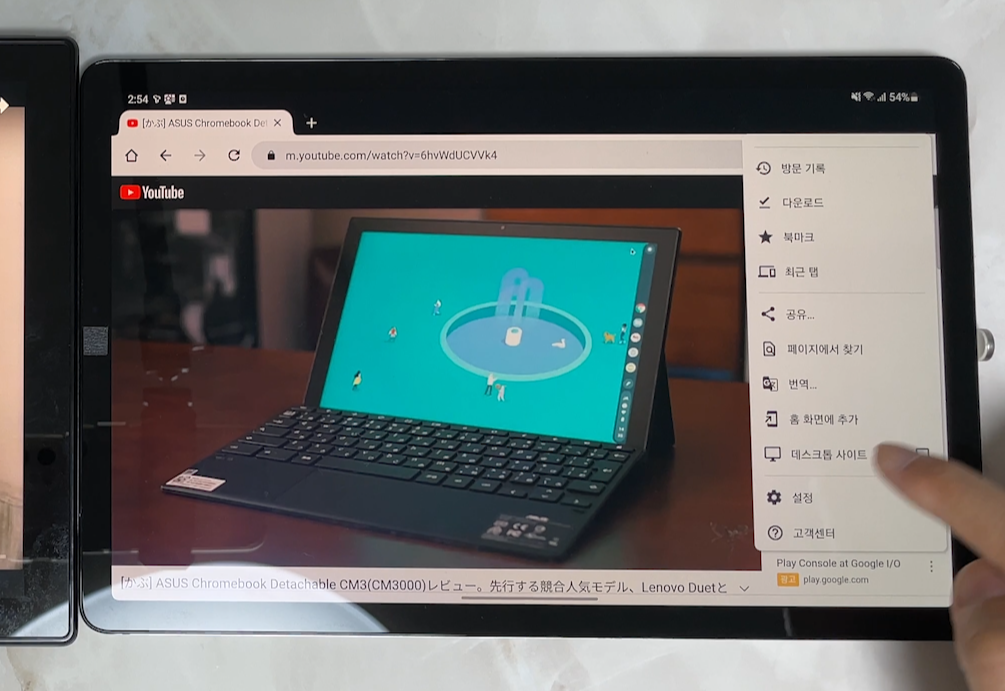
그리고 유튜버가 크롬OS를 사용하게 되면 이점이 있습니다. 유튜버는 YouTube Studio로 영상을 관리하게 되어 있습니다.
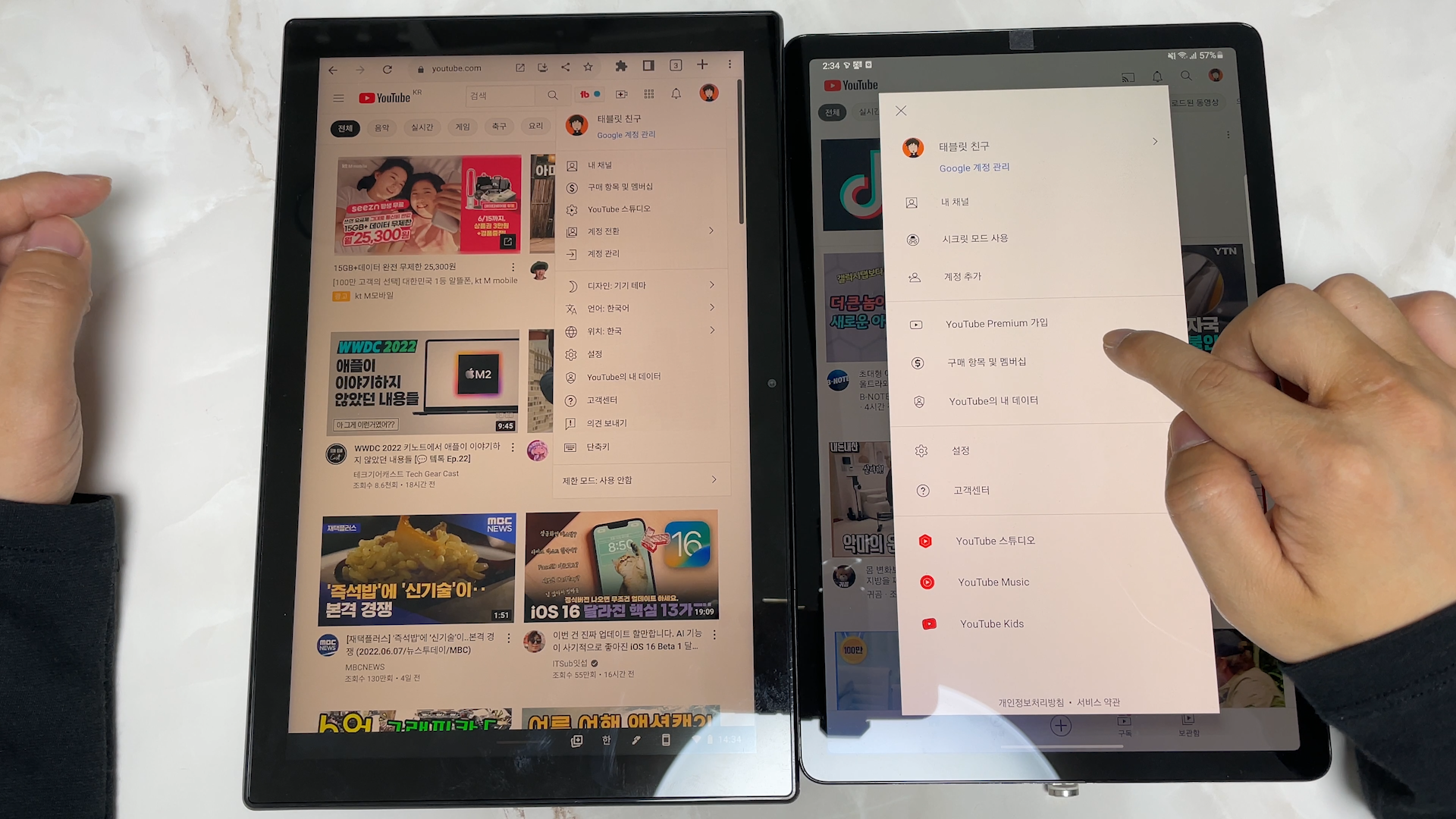
안드로이드 태블릿은 크롬 브라우저에서 YouTube Studio를 선택해도 바로 실행이 안되고, 전용 앱을 설치해야만 됩니다.
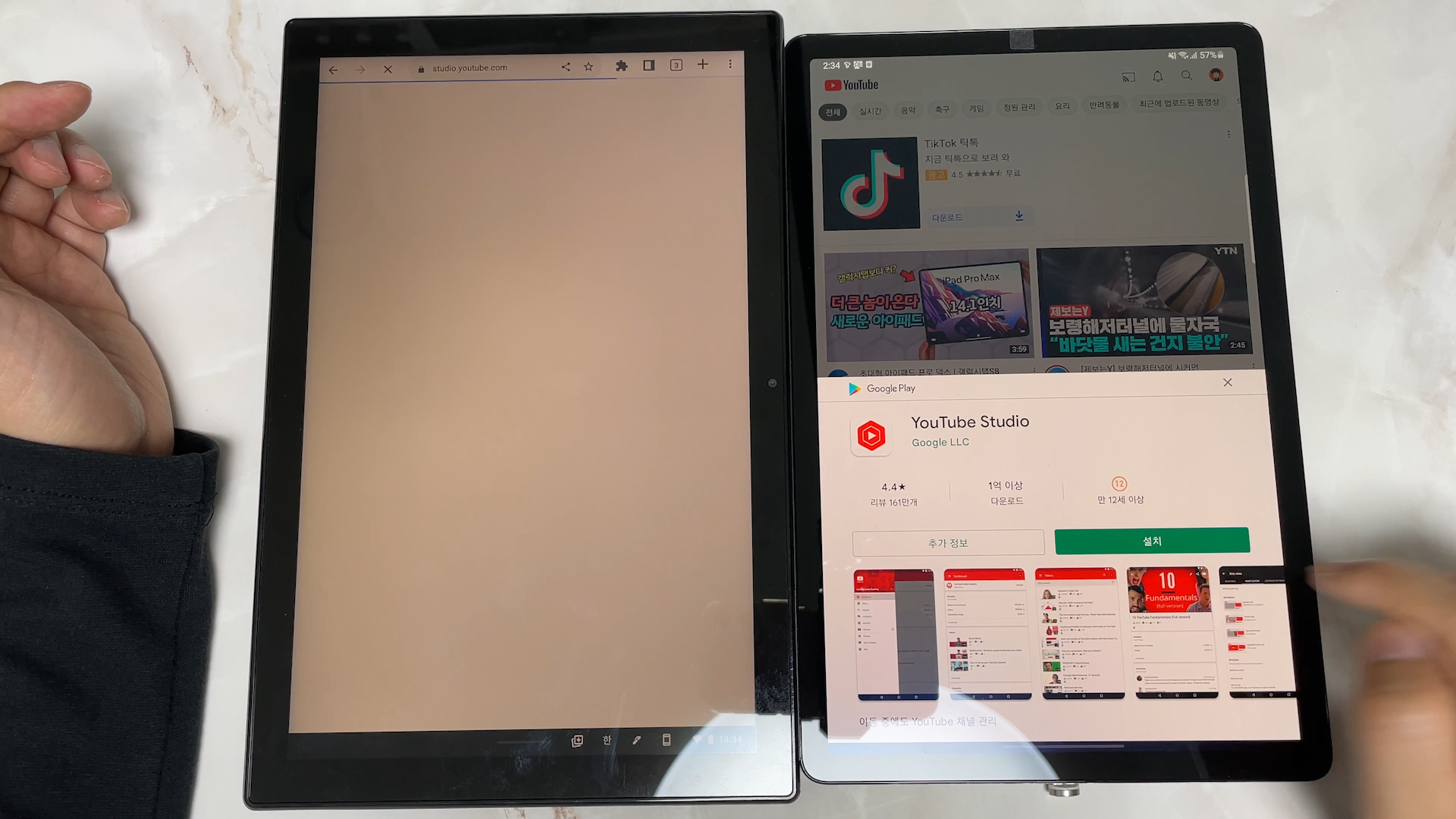
그런데 안드로이드 전용 앱은 크롬 브라우저에 있는 자막 수정이나, 영상 편집 등 관리 기능을 사용할 수 없어서 외부에서 급하게 영상 수정이 필요할 때 노트북을 휴대하지 않고 태블릿만 들고 다닐 때는 수정할 방법이 없습니다.
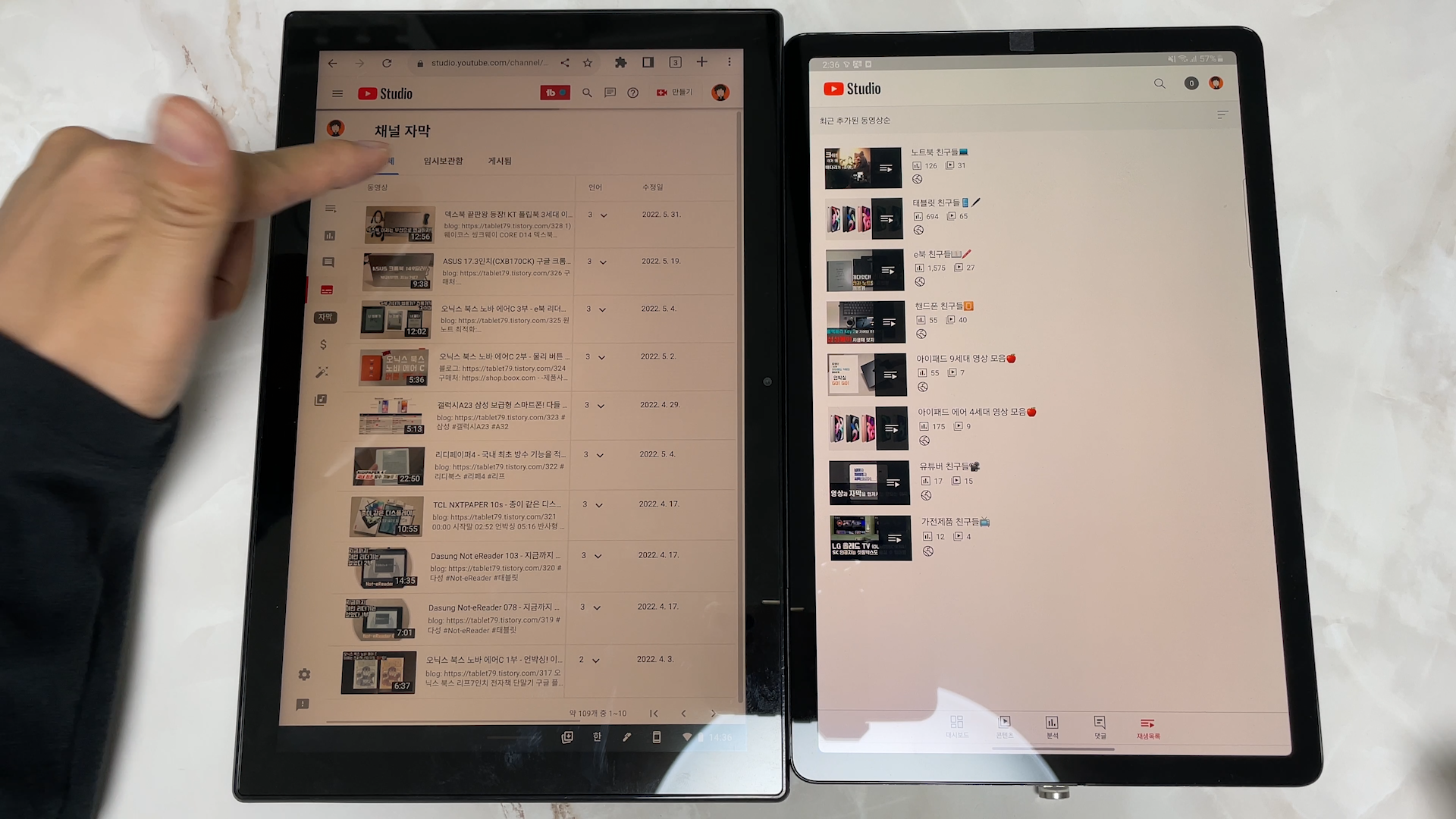
반면에 크롬OS는 PC 환경과 동일하게 YouTube Studio에서 직접 자막을 수정할 수 있고, 최종 화면이나, 카드를 수정하는 것도 가능하다는 장점이 있습니다.
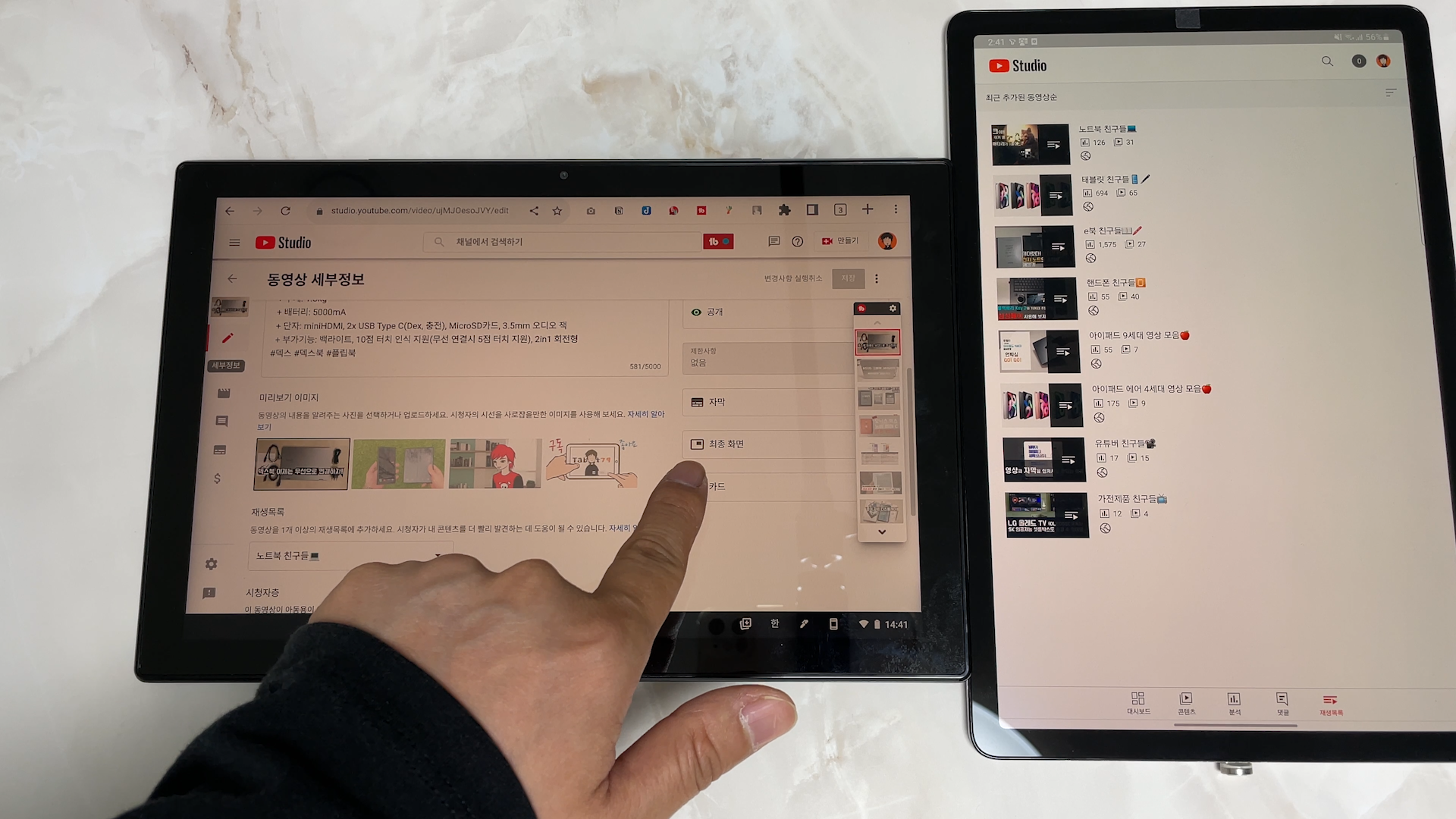
그리고 YouTube Studio는 구글에서 만들었는데도, 구글 안드로이드 용 YouTube Studio앱은 가로 모드를 지원하지 않아서 회전해도 세로 모드로 고정되어 있어서 사용하기 불편합니다.
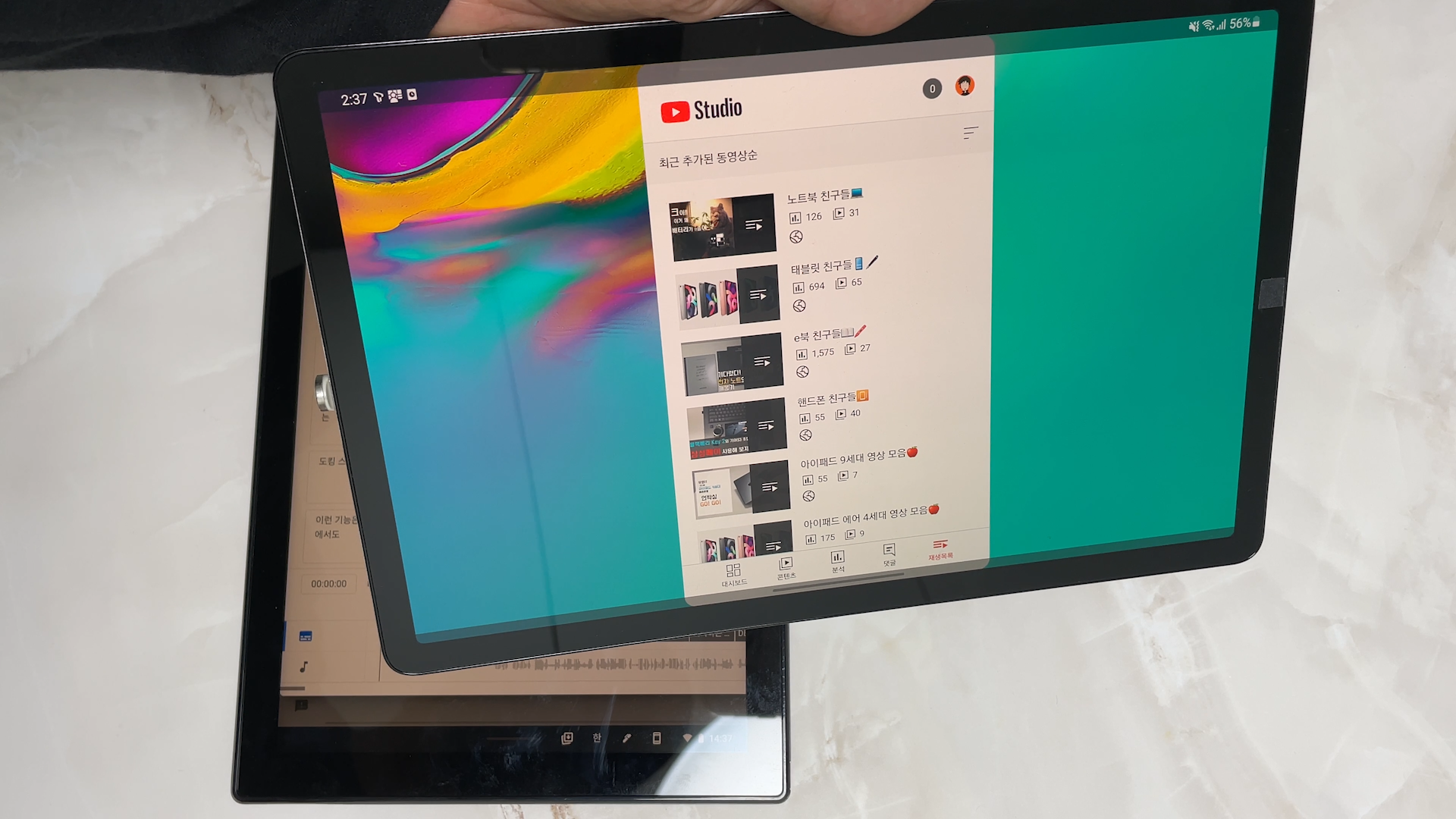
오히려 애플의 아이패드 용 YouTube Studio앱이 가로 모드를 지원하도록 되어 있어서 사용하기 편합니다.
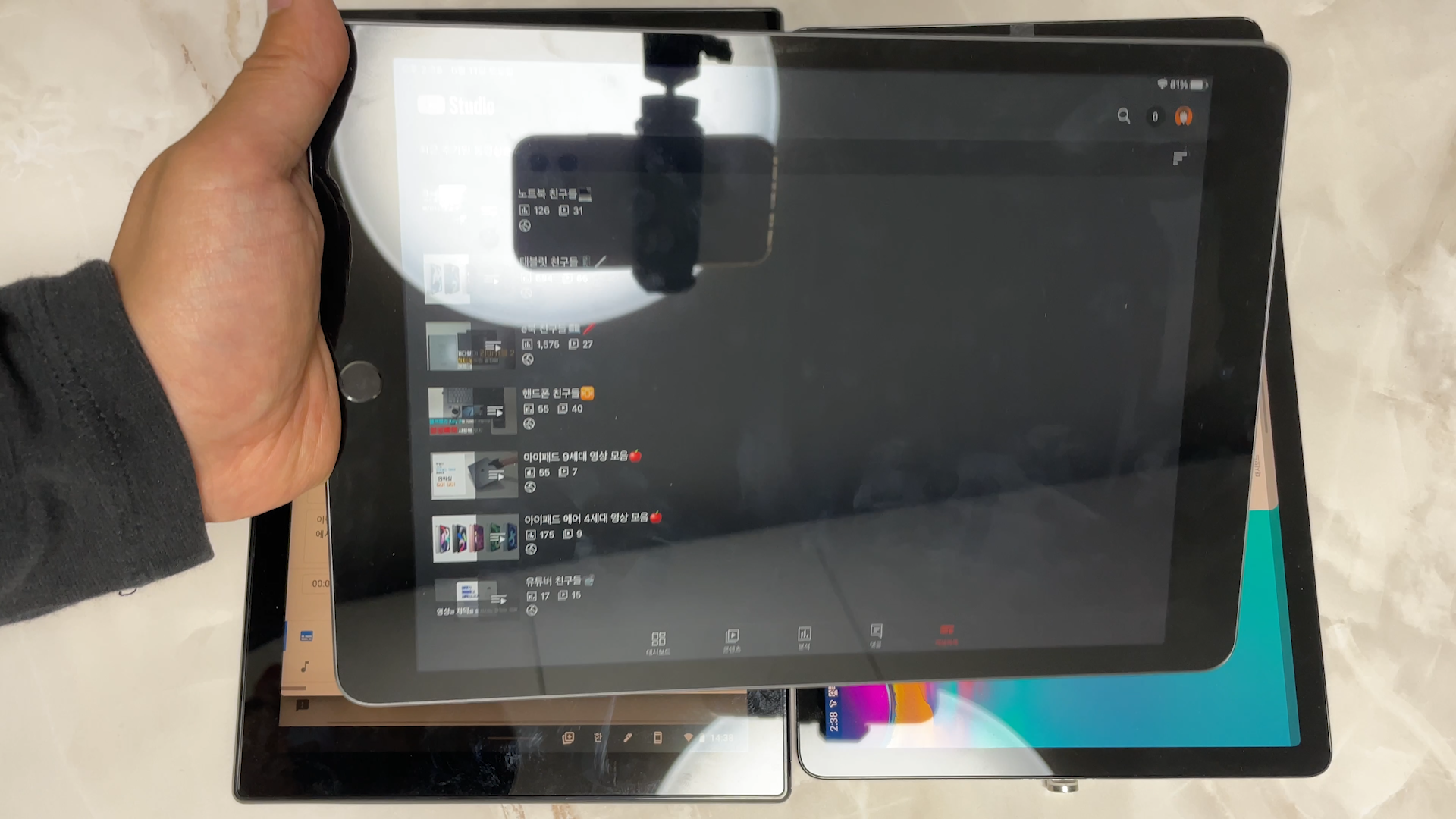
그리고 CM3는 펜 두께도 갤럭시탭처럼 얇은 펜이 아니고, 적당한 길이와 두께를 가지고 있어서 괜찮습니다.

CM3의 USI 펜은 대부분의 노트 앱에서 지터링이 거의 없다는 장점이 있습니다.

Squid 앱에서만 지터링이 조금 발생됩니다.
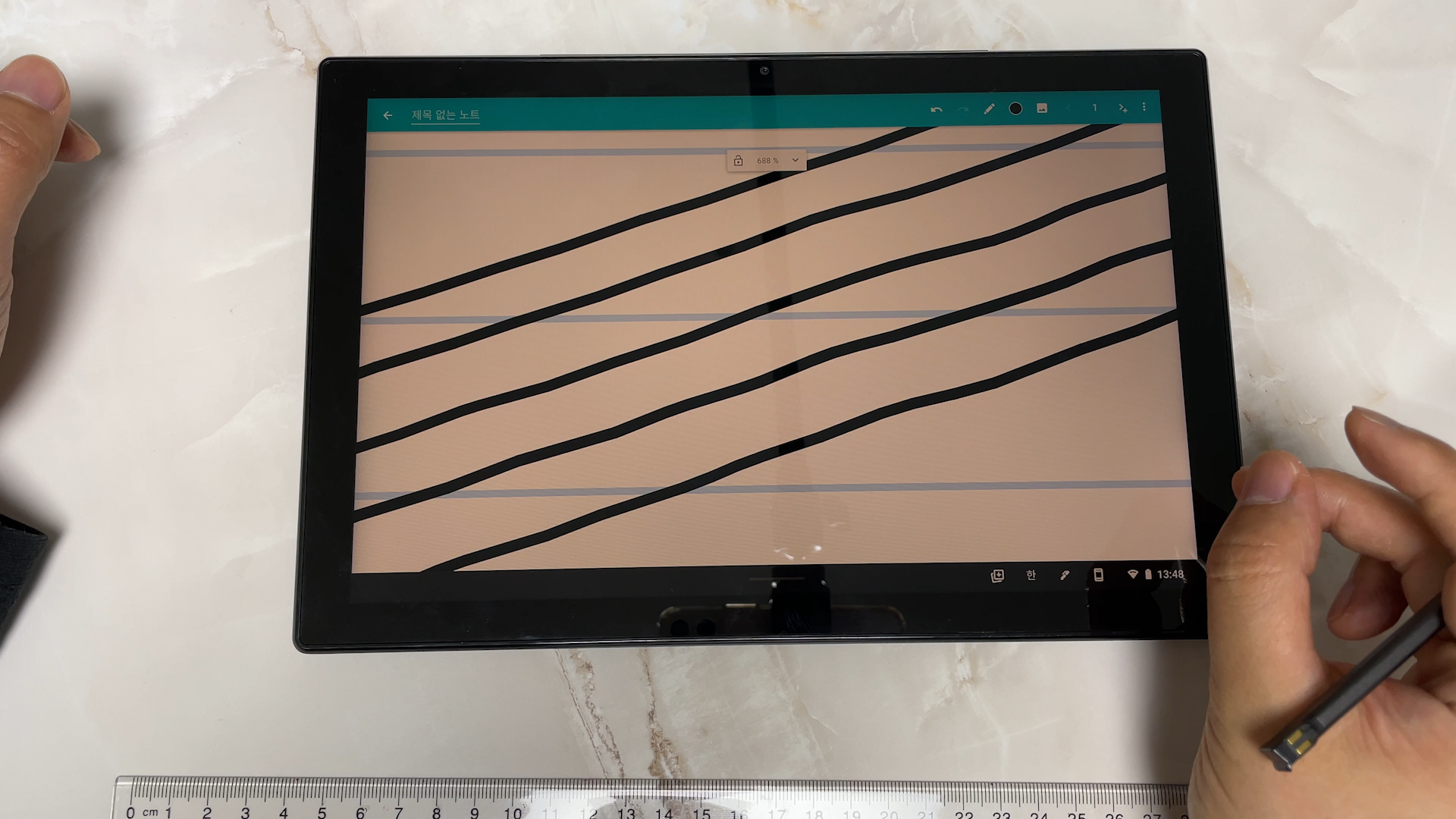
Microsoft에서 크롬북에 안드로이드 오피스 앱을 중단해서 OneNote 앱은 설치가 안됩니다.
웹 버전에서도 필기는 할 수는 있지만, 로딩도 오래 걸리고 느려서 필자는 추천을 드리지 않습니다.
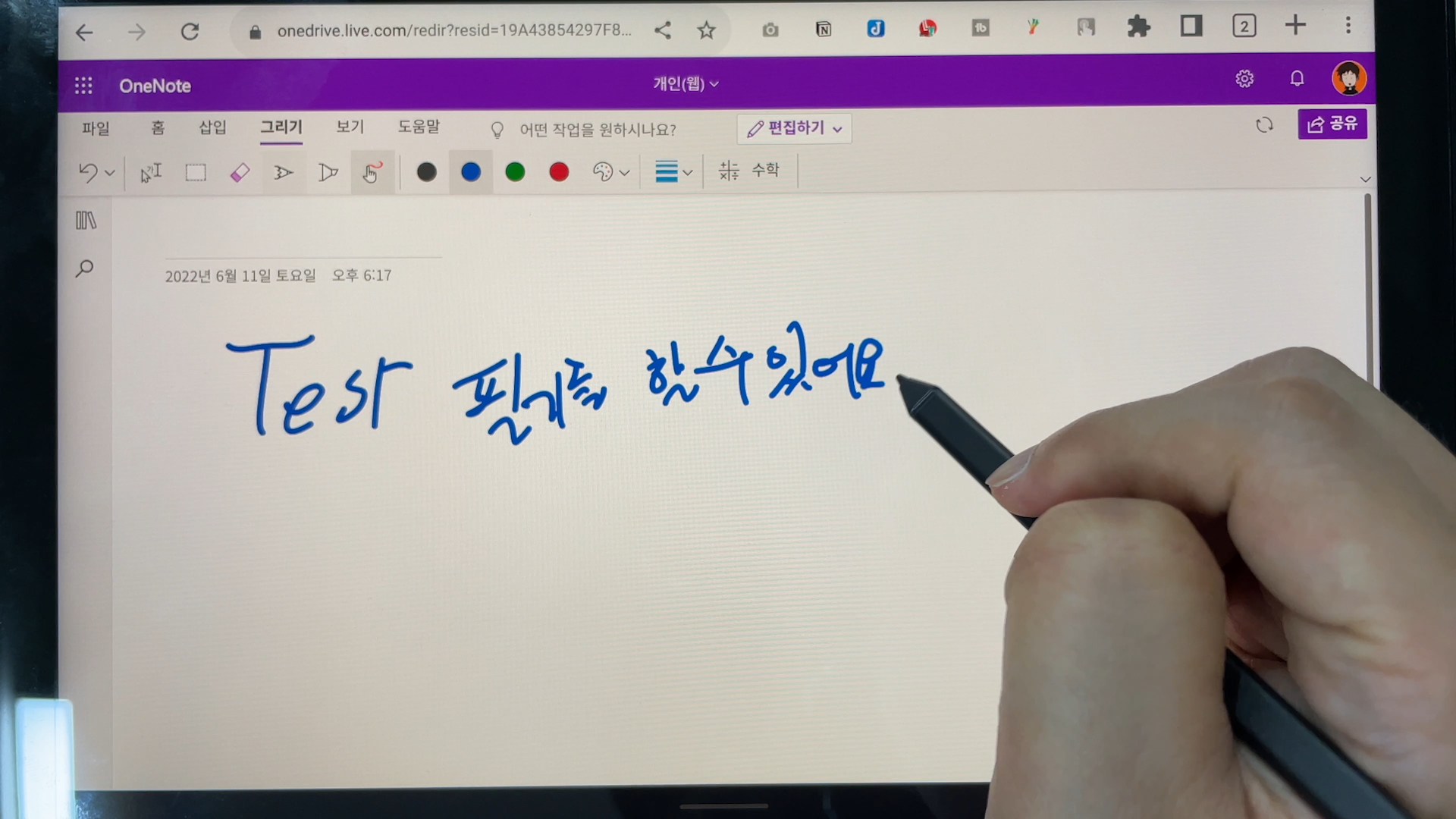
스탠드 커버는 가로 거치할 때 90°까지 펼쳐 사용할 수 있습니다.

세로 거치도 동일하게 90°까지 펼쳐 사용할 수 있습니다.

CM3는 USB-C 포트에 모니터 출력 기능이 있어서 외부 모니터와 연결해서 사용할 수 있습니다.
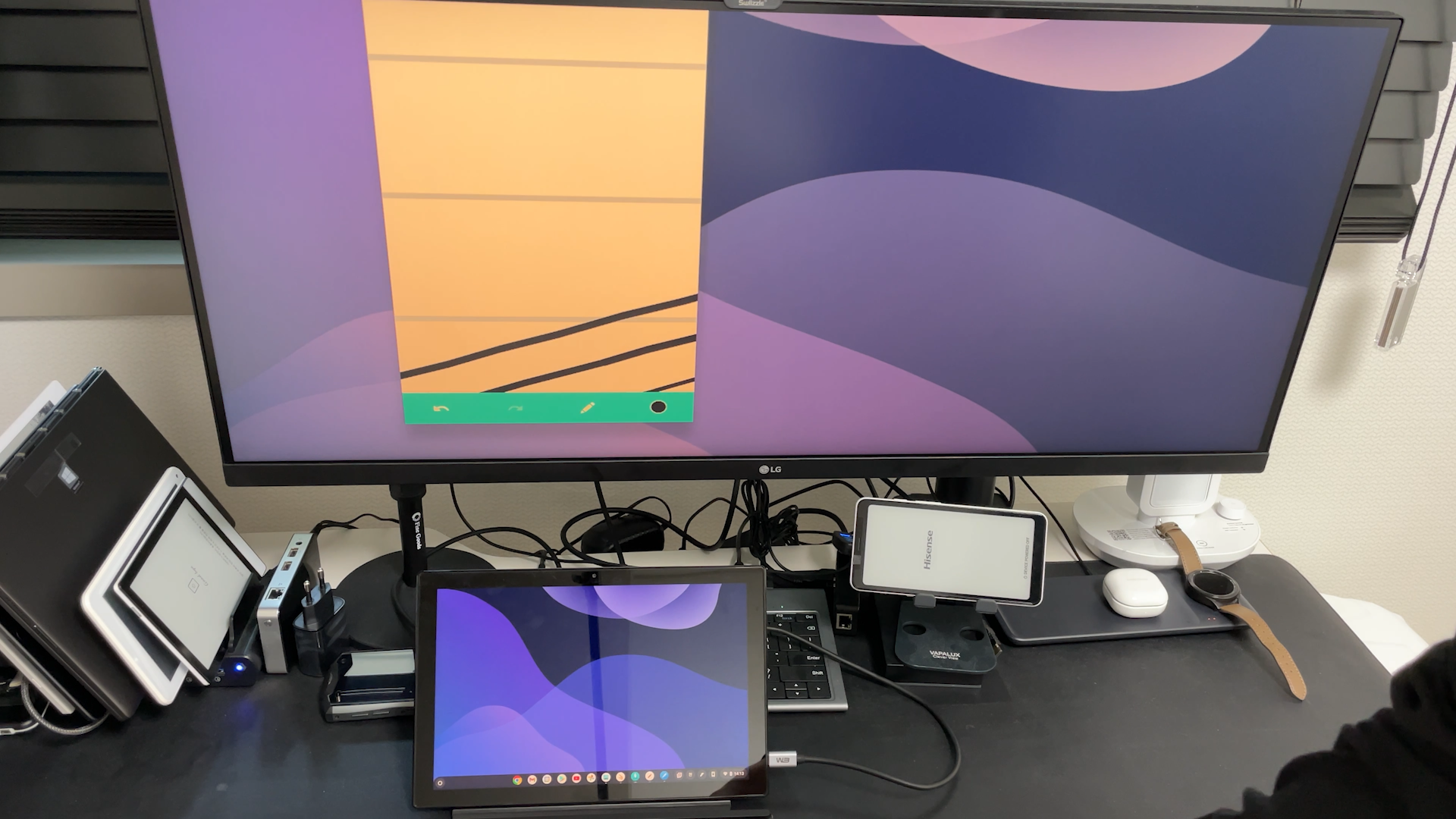
노트북에 연결해서 CM3를 보조 모니터로 사용할 수는 없습니다.

27Wh 배터리로 12시간 사용할 수 있다고 광고하지만 실사용은 8시간~10시간 정도 사용할 수 있습니다. (최대 밝기 100%, 사운드 50%에 맞춰 놓고 유튜브 연속 재생을 하면 4시간 30분정도 사용할 수 있습니다.)
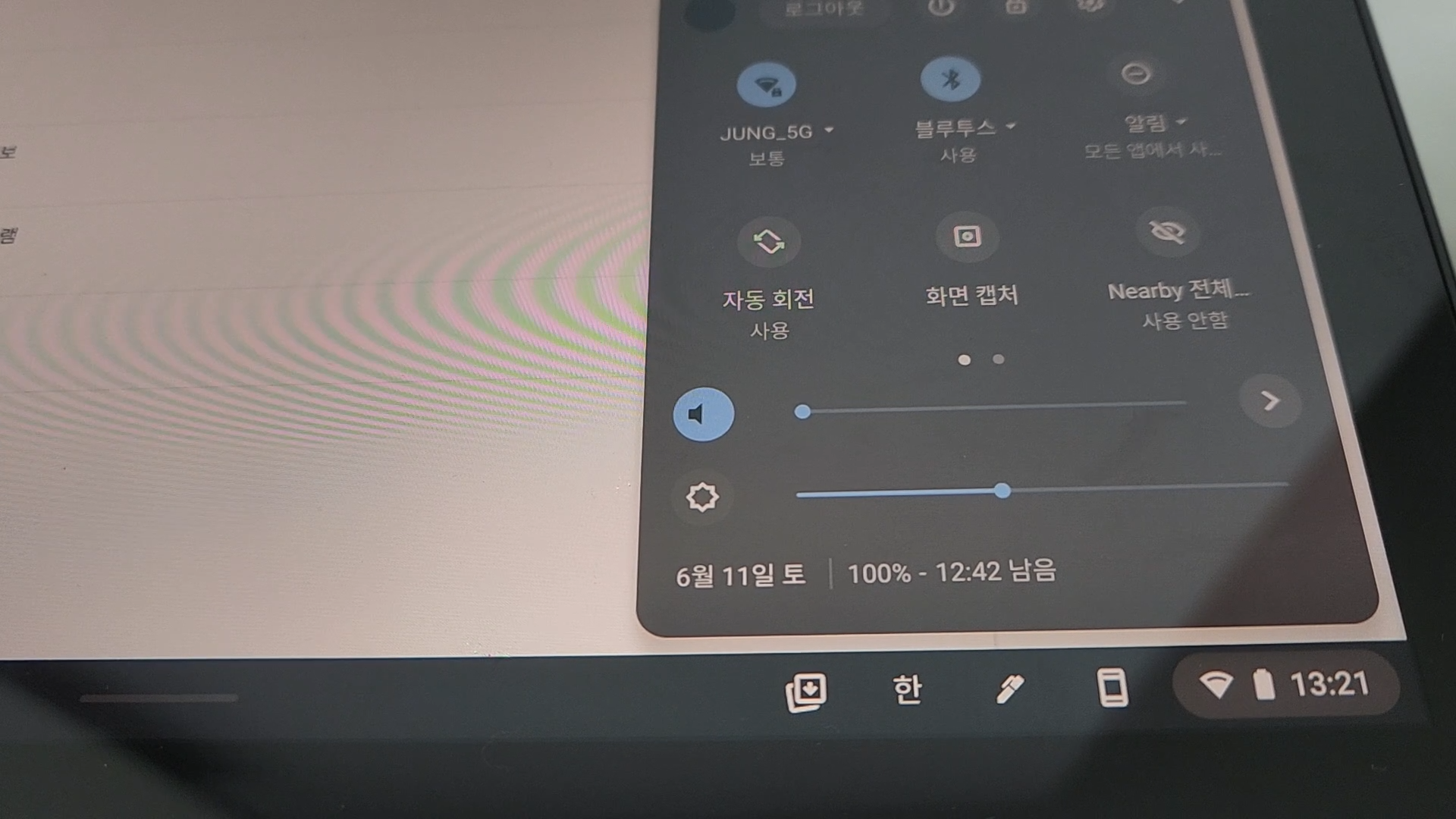
CM3는 스마폰 핫스팟(테더링) 옵션이 별도로 있어서 LTE 태블릿 느낌으로 사용할 수 있는데, 매번 스마트폰에서 핫스팟을 켜줘야 하는 번거로움 없이, 태블릿에서 직접 핫스팟을 켜서 스마트폰의 데이터를 함께 사용할 수 있습니다.
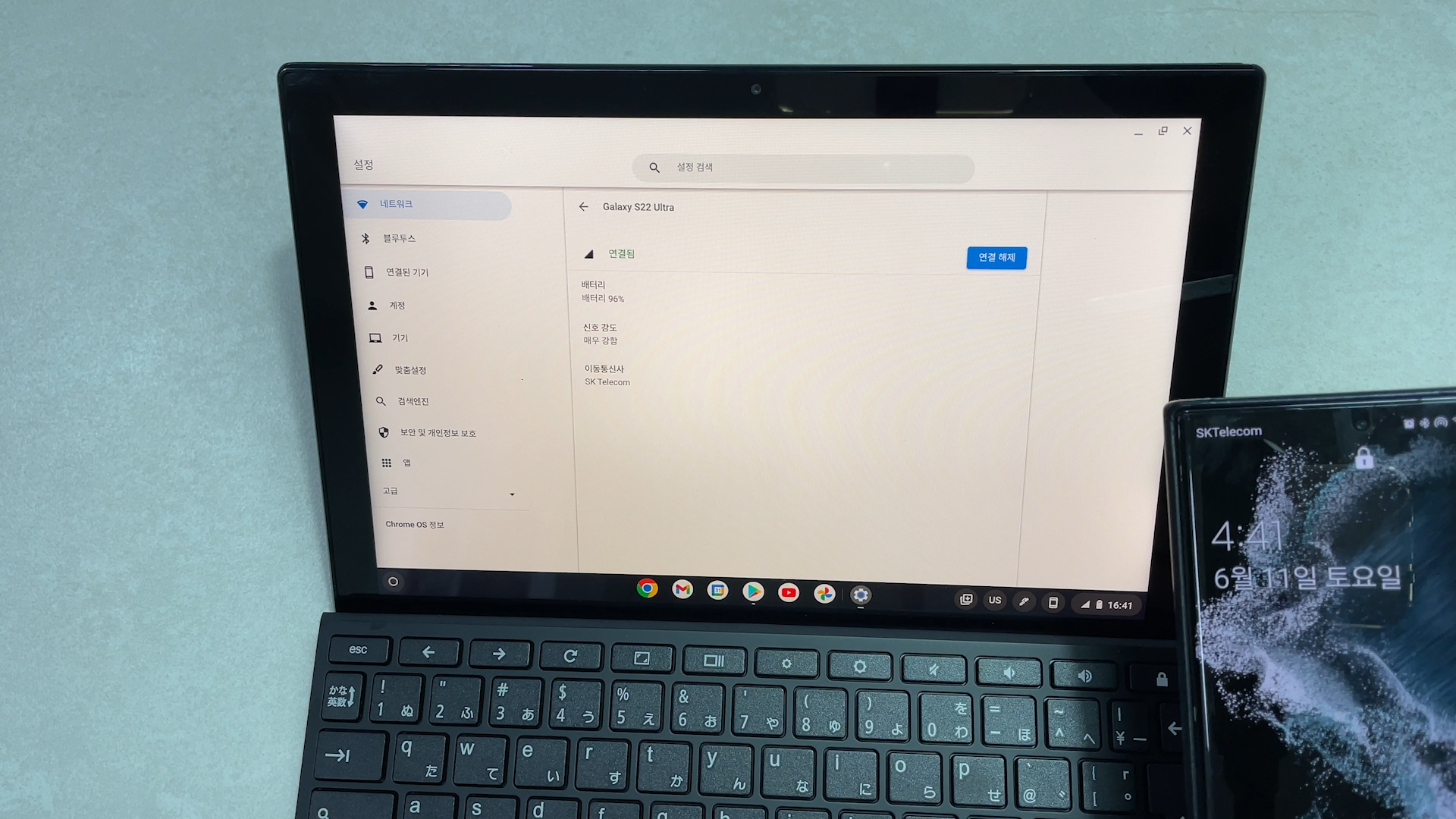
2021년에 출시한 제품인데 액정 베젤이 두껍다는 단점이 있고, 국내 정식 출시한 제품은 가격이 비싸다는 단점도 있습니다. 저는 엔화 약세일때 일본에 출시한 제품을 저렴하게 구입했지만 환율은 계속 변동되기 때문에 이 글을 보는 시점에는 저렴하지 않을 수도 있을 것 같습니다. 128GB 용량까지 필요 없으면, 국내 제품 구입을 추천 드립니다.
오늘 준비한 글은 여기까지입니다.
읽어 주셔서 감사합니다.

'태블릿 친구들' 카테고리의 다른 글
| 3년만에 돌아온 LG 울트라탭 구입하면 호구일까? (4) | 2022.08.14 |
|---|---|
| 샤오미 북S 12.4인치 ARM 윈도우 태블릿 출시 소식 (0) | 2022.06.24 |
| TCL NXTPAPER 10s - 종이 같은 디스플레이 e리더기? 태블릿? (0) | 2022.04.23 |
| 갤럭시탭S8 삼성정품 노트 뷰 커버 케이스 단점 (2) | 2022.04.01 |
| 레노버 요가북 C930 4년 사용 후기! e-ink 듀얼 액정의 윈도우 2in1 태블릿PC를 소개해 드립니다. (4) | 2022.03.26 |




댓글